Autor:
John Stephens
Data Creației:
27 Ianuarie 2021
Data Actualizării:
1 Iulie 2024
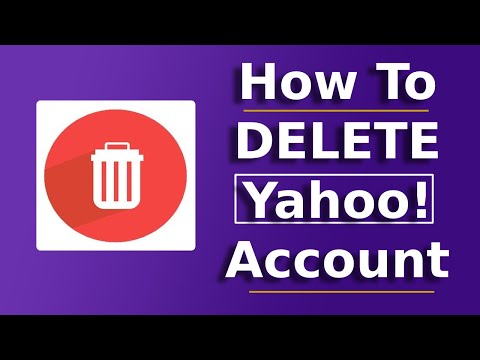
Conţinut
Acesta este un articol care vă ghidează cum să ștergeți definitiv un cont Yahoo cu site-ul Yahoo și cum să eliminați contul Yahoo în aplicația Yahoo Mail de pe iPhone sau Android. Înainte de a vă șterge contul Yahoo, trebuie să vă asigurați că anulați serviciile Yahoo plătite și să salvați fotografii în contul dvs. Flickr, dacă este necesar.
Pași
Metoda 1 din 2: Ștergeți contul definitiv
Accesați pagina de ștergere a contului Yahoo. Tip https://edit.yahoo.com/config/delete_user accesați bara de adrese a browserului web și apăsați ↵ Intrați.
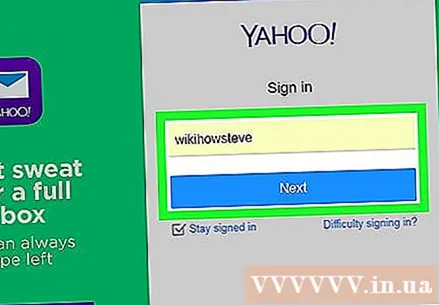
Introduceți adresa de e-mail în câmpul din partea dreaptă a paginii, apoi selectați Următor → (Continua).
Introduceți parola în câmpul din partea dreaptă a paginii și selectați conectare (Autentificare).

Derulați în jos și selectați tiếp tục (Continuați) sub pagina de informații.- Această pagină prezintă condițiile de ștergere a contului și vă solicită să anulați serviciile Yahoo plătite.
Introduceți din nou o adresă de e-mail în câmpul din mijlocul paginii.
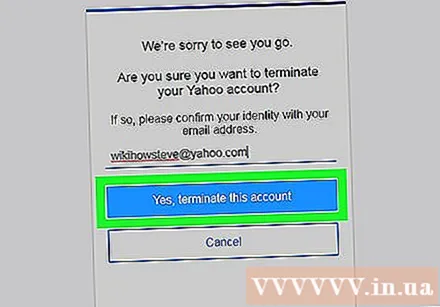
Clic Da, închideți acest cont (Ștergeți contul) pentru a iniția procesul de ștergere a contului. După 90 de zile, contul dvs. va fi șters definitiv. publicitate
Metoda 2 din 2: Eliminați contul de pe telefon
Deschideți aplicația Yahoo Mail cu pictograma plic și cuvântul „YAHOO!"alb pe fundal violet.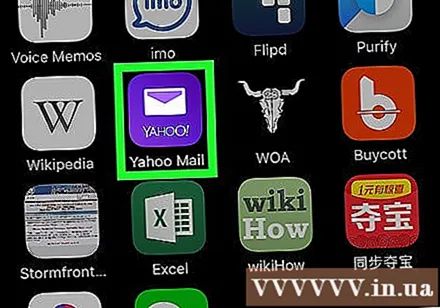
Atingere ☰ în colțul din stânga sus al ecranului pentru a deschide o listă de opțiuni.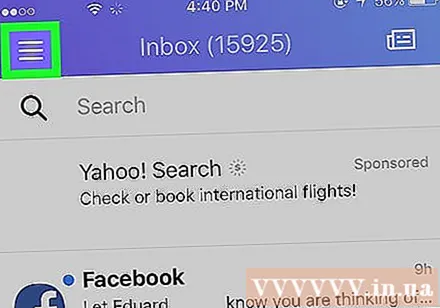
Alege Gestionați conturile (Gestionare cont) în partea de sus a meniului derulant.
Alege Editați | × (Editați) în colțul din dreapta sus al ecranului.
Alege Elimina (Eliminați) în partea dreaptă a contului. Este un buton roșu afișat în partea dreaptă a contului pe care doriți să îl eliminați.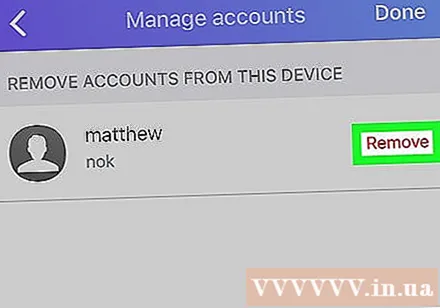
Alege Elimina (Scoateți) când este necesar. Este un buton albastru în fereastra pop-up. Aceasta va elimina contul selectat din aplicația Yahoo Mail, dar nu îl va șterge complet.
- Veți repeta acest proces pentru fiecare cont pe care doriți să îl eliminați din Yahoo Mail.
Sfat
- Vă puteți conecta în continuare la contul dvs. Yahoo timp de 90 de zile înainte ca contul să fie șters definitiv. Acest pas este să vă asigurați că puteți face backup pentru toate datele necesare înainte de a vă șterge contul.
Avertizare
- Conturile șterse nu pot fi restaurate.



